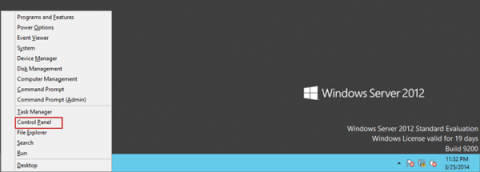Windows tilbyder en række værktøjer på kontrolpanelet, så brugerne nemt kan tilpasse de fleste indstillinger. I modsætning til andre Windows-versioner har Windows Server 2012-grænsefladen nogle nye funktioner, så når du får adgang til applikationer og indstillinger på Windows Server 2012, vil den være anderledes end tidligere Windows-versioner.
I artiklen nedenfor vil Wiki.SpaceDesktop introducere dig til 6 måder at få adgang til Kontrolpanel på Windows Server 2012.
1. Åbn Kontrolpanel med genvej

På skærmen skal du trykke på Windows + X- tastkombinationen og vælge indstillingen Kontrolpanel for at åbne Kontrolpanel.
2. Åbn Kontrolpanel på startskærmen

Tryk på Windows + C- tastkombinationen og klik derefter på Start for at åbne startskærmen. Eller flyt musen til nederste venstre hjørne af skrivebordsskærmen, klik på Start .
På startskærmen vil du se kontrolpanelet, klik på det for at åbne kontrolpanelet.
3. Få adgang til kontrolpanelet på skrivebordet

På skrivebordsskærmen i Windows Server 2012 skal du holde markøren over det øverste højre hjørne af skærmen, derefter klikke på Indstillinger og derefter klikke på Kontrolpanel.
4. Start Kontrolpanel i dialogboksen Kør

Tryk på Windows + R- tastkombinationen for at åbne dialogboksen Kør, indtast derefter kommandoskallen :ControlPanelFolder eller indtast Kontrol i dialogboksen Kør, og tryk på Enter .
5. Start Kontrolpanel ved hjælp af kommandoprompt

Åbn først kommandoprompt og indtast derefter kontrolkommandoen i kommandopromptvinduet for at åbne Kontrolpanel.
6. Få adgang til kontrolpanelet via Stifinder

Tryk på Windows + E- tastkombinationen for at åbne Stifinder, indtast derefter Kontrolpanel i adresselinjen, og tryk på Enter.
7. Hvordan tilføjes kontrolpanel på Windows Server 2012 Desktop?
Trin 1:
Brug 1 af de 6 måder ovenfor til at åbne Kontrolpanel.
Trin 2:

På kontrolpanelets søgefelt skal du indtaste "Desktop" og trykke på Enter for at søge.
Trin 3:
Klik på Vis eller skjul almindelige ikoner på skrivebordet, der er placeret under Skærm- sektionen .
Trin 4:

I vinduet Indstillinger for skrivebordsikon skal du klikke på Kontrolpanel og derefter klikke på Anvend .
Du kan henvise til nogle flere artikler nedenfor:
Held og lykke!